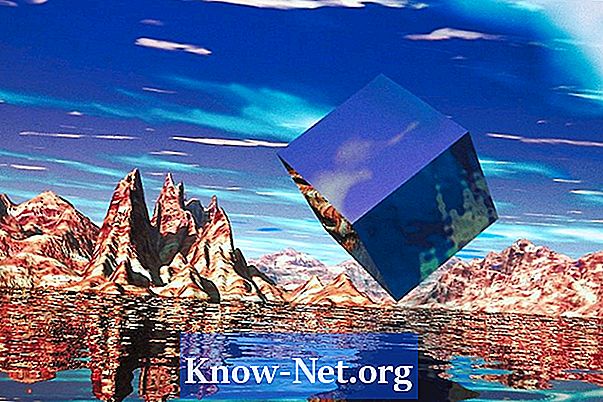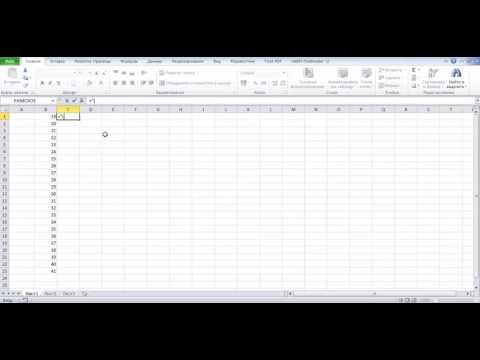
Содержание

Символ среднего или «x-bar» - это дескриптор, который указывает среднее значение выборки в математических уравнениях, широко используемых в области статистики. В Microsoft Word есть возможность добавить этот символ через вкладку «Equation Tool Design». При доступе к нему вы можете легко добавить акцент на «x», чтобы создать профессиональный медиа-символ. После создания символа намного проще добавить его в параметры «Автокоррекция», чем воссоздавать его каждый раз, когда он понадобится для уравнения.
Шаг 1
Откройте Microsoft Word, а затем откройте документ, в который нужно вставить символ.
Шаг 2
Поместите курсор в то место, где нужно вставить символ.
Шаг 3
Перейдите на вкладку «Вставка» и нажмите «Уравнение».
Шаг 4
Щелкните стрелку «Акцент» вниз от «Расчет формулы» и выберите «Панель».
Шаг 5
Щелкните под символом полосы и введите «x».
Шаг 6
Чтобы вставить «x-bar» в качестве опции в режиме «Автокоррекция», выделите символ. На вкладке «Файл» выберите «Параметры».
Шаг 7
В списке параметров проверки выберите кнопку «Параметры автокоррекции». На вкладке «Автокоррекция» введите текст, который будет автоматически заменен «x-косой чертой» в поле «Заменить». Нажмите «Добавить», а затем «ОК».